Linux文件系统

概述
Linux系统中只有一个文件系统,以“/”作为根目录,从根目录出发可以找到任何一个文件和目录。这样就有了一个访问目录、文件的统一规范。
在根目录下的诸多目录都有特定的作用,其中有些目录对我们日常操作来说非常的重要。
[bin]
是binary的缩写,这个目录存放着最经常使用的命令
★[boot]
这里存放的是启动Linux时使用的一些核心文件,包括一些连接文件以及镜像文件,自己的安装程序不要放在这里
[dev]
device(设备)的缩写,该目录下存放的是Linux的外部设备,在Linux中访问设备的方式和访问文件的方式是相同的。
★[etc]
所有的系统管理所需要的配置文件和子目录。应用程序的配置文件也可以放在这里。
★[home]
存放普通用户家目录:在Linux中每个用户都有一个自己的目录——通常称为家目录,一般该目录名是以用户的账号命名的。
[lib/lib64]
系统开机所需要最基本的动态连接共享库,其作用类似于Windows里的DLL文件。几乎所有的应用程序都需要用到这些共享库。
[lost+found]
这个目录一般情况下是空的,当系统非法关机后,这里就存放了一些文件。
[media]
Linux系统会自动识别一些设备,例如U盘、光驱等等,当识别后,Linux会把识别的设备挂载到这个目录下。
[mnt]
系统提供该目录是为了让用户临时挂载其他文件系统,我们可以将光驱挂载到/mnt/上,然后进入该目录就可以查看光驱里的内容了。
★[opt]
安装应用程序时使用的目录。我们在Linux系统环境下安装应用程序时通常需要先将tar包解压。解压后分两种情况:
情况1:针对解压目录配置对应的环境变量即可使用,例如JDK、Tomcat、Maven等等。
情况2:解压得到的是安装程序的源码需要进行编译然后再安装,此时/opt目录只是存放解压文件,安装程序执行后通常会安装到/usr/local目录下。
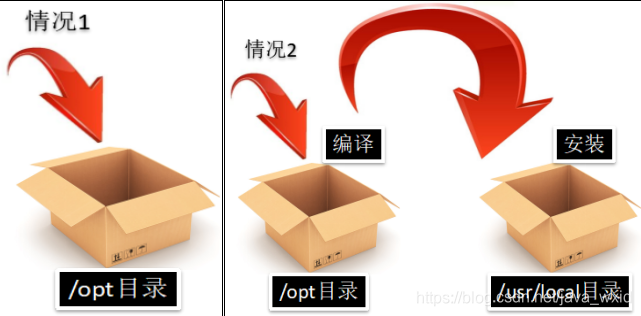
[proc]
这个目录是一个虚拟的目录,它是系统内存的映射,我们可以通过直接访问这个目录来获取系统信息。
★[root]
超级管理员root用户的家目录。
[run]
进程产生的临时文件,关机重启后会消失
[sbin]
s是Super User的意思,这里存放的是系统管理员使用的系统管理程序。
[srv]
service缩写,该目录存放一些服务启动之后需要提取的数据。
[sys]
这是linux2.6内核的一个很大的变化。该目录下安装了2.6内核中新出现的一个文件系统 sysfs 。
★[tmp]
这个目录是用来存放一些临时文件的。一些测试性的操作如果可以就尽可能的在这个目录下进行操作,避免无意中破坏系统。
★[usr]
这是一个非常重要的目录,用户的很多应用程序和文件都放在这个目录下,类似于Windows下的program files目录。
[var]
这个目录中存放着在不断扩充着的东西,我们习惯将那些经常被修改的目录放在这个目录下。包括各种日志文件。
硬盘分区
背景知识
一块硬盘好比一张白纸,我们需要在纸上画好格子才方便在上面写字,这就是格式化。
一块硬盘上要保存的数据有很多种,例如:系统引导文件,系统内核文件,应用程序文件,用户数据文件。这些文件不能混杂在一起,所以要对硬盘进行分区,将不同类型的文件分开保存。其中的一个硬性要求是操作系统必须要安装在主分区上。
常见的分区方式
MBR
这种分区方式有如下几个特点:
- 主分区最多只能有4个
- 扩展分区最多只能有1个
- 每个分区的最大容量为2TB
- 逻辑分区理论上没有限制
-
- GPT
-
主分区数不限,具体数量受操作系统限制
每个分区最大容量为18EB

四位的硬盘设备名称
第一位:硬盘类型
s:SATA硬盘或SCSI硬盘
h:IDE硬盘
第二位:d表示disk
第三位:硬盘序号。
a为基本盘,b为基本从属盘,c为辅助主盘,d为辅助从属盘
a表示第一块硬盘
b表示第二块硬盘
……
第四位:分区序号。
前四个分区用1~4表示,它们是主分区或扩展分区(扩展分区其实也是主分区中的一个),从5开始才是逻辑分区
1表示第一分区
2表示第二分区
……
举例
sda1:第一块硬盘的第一分区
sdb2:第二块硬盘的第二分区
挂载和卸载
Windows环境下的文件系统
通过卷标(盘符)找到分区
每个分区内是各自独立的文件系统,有多少个分区就有多少个文件系统

Linux环境下的文件系统
整个系统中只有一个文件系统
在整个文件系统中通过目录找到分区
分区以挂载的方式和目录关联起来,如果想取消关联就只需要卸载即可

如果将boot分区卸载,boot分区仍然存在,但是通过/boot目录访问不到了,请看下图:

